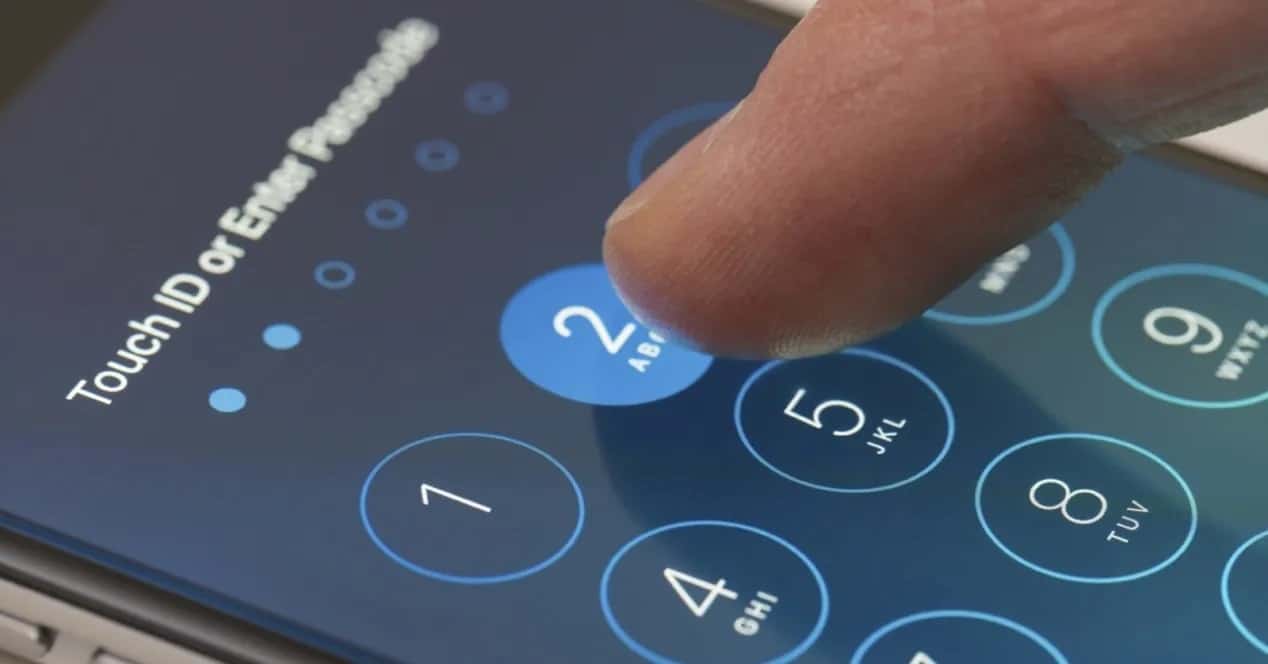
Si vous avez récemment dû changer la carte SIM de votre téléphone, il est probable que nous confondrons le code PIN pendant au moins les premières semaines. On s'habitue à mettre le code PIN précédent presque par cœur, jusqu'à ce que finalement nous nous rendions compte que nous avons dû changer la puce de notre mobile.
Heureusement, dans ce tutoriel, nous allons vous apprendre comment puis-je changer le code PIN de la carte SIM directement depuis les paramètres de configuration du système d'exploitation Android. La seule condition pour pouvoir le faire est d'avoir la carte SIM insérée dans le téléphone. Nous n'avons pas besoin d'appeler le service client ou de consulter le magasin où nous avons acheté la carte. La procédure est extrêmement simple.
Changer le code PIN SIM étape par étape
La modification du code PIN se fait depuis l'application Android Settings. Nous sélectionnerons l'option Sécurité et confidentialité, et là nous choisirons Paramètres supplémentaires. Dans ce nouveau menu, nous sélectionnons l'option "Cryptage et informations d'identification" et choisissons la fonction "Configurer le verrouillage SIM".
Il y aura l'option Changer le code PIN de la carte SIM. Lors de la saisie, nous devrons confirmer notre identité ou notre connaissance de l'appareil en saisissant le code PIN actuel. Plus tard, nous entrons le nouveau code PIN que nous voulons enregistrer, et une fois la modification confirmée, nous aurons le code PIN comme toujours activé dans notre nouveau téléphone.
Autres itinéraires pour trouver la fonction de changement de code PIN
Votre téléphone peut avoir une application Paramètres avec différentes options, mais ne désespérez pas. Il est très facile de trouver l'option de modification du code PIN. Il vous suffit d'écrire SIM dans le moteur de recherche et le nom de cette fonction apparaîtra en fonction de l'appareil que vous utilisez.
Quelques Les téléphones Samsung l'ont dans la biométrie et la sécurité, tandis que Google Pixel 2 XL inclut l'option dans la section Sécurité et localisation. Une autre alternative est celle des téléphones mobiles du fabricant LG qui a la modification du code PIN dans l'écran de verrouillage et les options de sécurité.
Modifier le code PIN à l'aide de l'application Appels
Si vous entrez dans l'application téléphone, il existe également une alternative pour modifier votre code PIN SIM directement depuis le clavier. Ouvrons l'application Appels et écrivons le code suivant :
**04*NIP actuel*Nouveau NIP*Nouveau NIP#
En appuyant sur le bouton d'appel avec ce code, la modification de votre code PIN sera confirmée et vous pourrez désormais accéder directement aux fonctions de votre téléphone mobile et de votre carte SIM, sans craindre de vous tromper de numéro.
Ceci est particulièrement utile dans le cas où vous avez changé de téléphone après une longue période. Il est normal de vous connaître par cœur et d'entrer presque notre NIP à vie comme si c'était un réflexe. Si vous n'avez pas encore configuré votre nouveau téléphone et que vous avez des difficultés avec votre nouveau code PIN, ne plaisantez pas. Changer le code PIN à partir des paramètres Android est beaucoup plus rapide et facile qu'on ne le pense.
Changer le code PIN sur les mobiles Samsung
Samsung est l'une des marques les plus populaires de téléphones mobiles Android, nous vous expliquerons donc étape par étape comment modifier le code PIN de vos appareils. Nous sélectionnons l'application Paramètres et là nous ouvrons l'écran de verrouillage et le menu de sécurité. Dans le secteur inférieur, nous trouverons l'accès au menu Autres paramètres.
Une fois sur place, nous choisissons Paramètres de verrouillage de la carte SIM et l'option Modifier le code PIN. Il vous demandera l'ancien code PIN, puis le nouveau code PIN. Suivez les étapes et lorsque vous confirmerez la modification, tout sera prêt pour que vous puissiez accéder à votre téléphone avec votre code PIN à vie.
Changer le code PIN sur les appareils Xiaomi
El Fabricant chinois Xiaomi Il dispose également d'une grande variété de mobiles très populaires, et c'est pourquoi de nombreux utilisateurs doivent savoir étape par étape comment changer leur code PIN SIM dans ces modèles. Dans ce cas, nous ouvrirons le menu Paramètres et sélectionnerons l'option Paramètres supplémentaires.
Là, nous choisissons l'option de Confidentialité et section SIM Lock. Vous devez sélectionner le nom de votre opérateur mobile, activer l'option Changer le PIN de la carte SIM et confirmer le PIN actuel et le nouveau PIN. Une fois que nous aurons confirmé le changement avec le bouton Accepter, nous aurons le nouveau code PIN pour accéder à notre mobile.
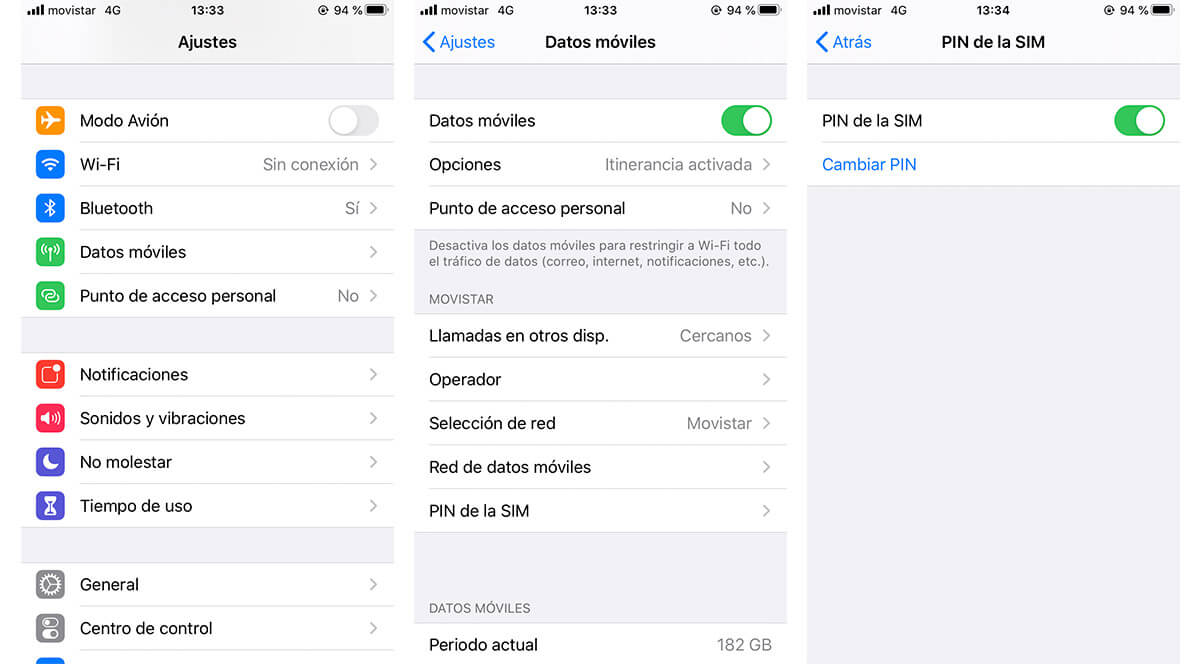
Changer le code PIN de la carte SIM sur iPhone
Malgré les changements de nom en fonction de chaque application Paramètres particulière, la procédure pour modifier le code PIN de votre téléphone est plus ou moins la même sur tous les appareils. Android. Dans le cas de Téléphones iOSIl n'y a pas non plus de grosses complications. Nous accéderons à l'application Paramètres et à l'option Données mobiles. Nous ouvrons l'option SIM PIN et il y aura une très grande option indiquant Changer PIN.
Là, nous ferons la même procédure, confirmerons le code PIN actuel, puis le remplacerons par un nouveau que nous connaissons par cœur. De cette façon, accéder à votre téléphone sans confondre le code PIN sera très simple.